このチュートリアルでは、Linux でディスク パーティションをチェックするために一般的に使用されるコマンド ライン ユーティリティをリストします。
ディスクパーティションをチェックする Linux コマンド
Linux は、ディスク パーティションをチェックするためのさまざまなコマンド ライン ツールを提供するオープンソース オペレーティング システムです。多くのユーティリティは Linux にプリインストールされていますが、一部のユーティリティはインストールする必要があります。
パーティションをチェックするための組み込み Linux コマンド:
- fdisk
- cfdisk
- sfディスク
- lsblk
- ブルキッド
- DF
パーティションを確認するためのサードパーティのコマンド:
- 別れた
- hwinfo
- pydf
組み込みコマンドを使用して Linux 上のディスク パーティションをチェックする
Linux 上のディスク パーティションをチェックするための組み込みユーティリティから始めましょう。 fdisk、cfdisk、sfdisk などのツールは Linux でパーティションを管理するために使用されますが、提供するインターフェイスは異なります。一方、lsblk と blkid は、ブロック デバイスとそれに関連するパーティションをリストするために使用されます。ただし、両者はさまざまな点で異なります。 lsblk は単にブロック デバイスとパーティションをリストするだけですが、blkid は UUID、ファイル システム タイプ、ラベルなどのその他のパラメーターを表示します。
fdiskコマンドの使用
ディスク パーティションを確認する最初のコマンドは、 fdisk を使用したコマンド -l オプション。これは、ディスク パーティションの作成と操作に使用されます。 -l フラグを指定すると、パーティション テーブルがリストされます。
すべてのブロックデバイスのパーティションを確認するには、次のコマンドを使用します。このコマンドを実行するには、sudo 権限が必要です。
須藤 fdisk -l
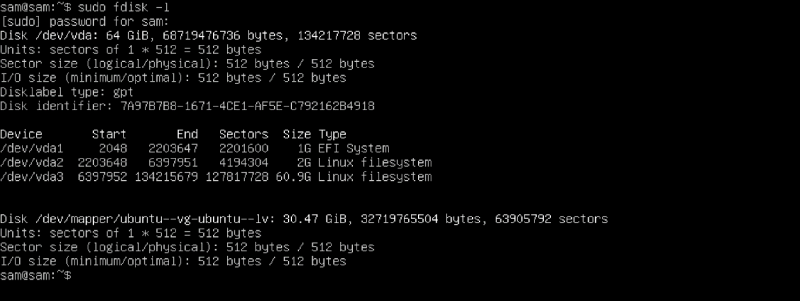
特定のブロック デバイスのディスク パーティションを確認するには、後にデバイス名を指定します。 fdisk -l 指示。
須藤 fdisk -l / 開発者 / 人生 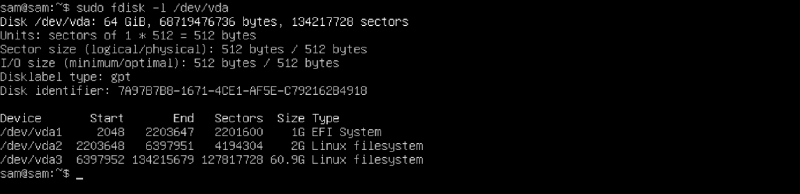
ここで、 /dev/vda コマンドはゲスト オペレーティング システム上で実行されるため、仮想化対応ディスク ドライバーを使用する最初のディスクを示します。そうなる /dev/sda ストレージ ドライブが SCSI、SATA、または IDE 接続を介してシステムに接続されている場合。
cfdisk コマンドの使用
の cfdisk これは、Linux 上でパーティションを作成、削除、サイズ変更するためのもう 1 つの Curses ベースのツールです。このコマンドを実行すると、すべてのパーティションがリストされます。 須藤 。
須藤 cfdisk 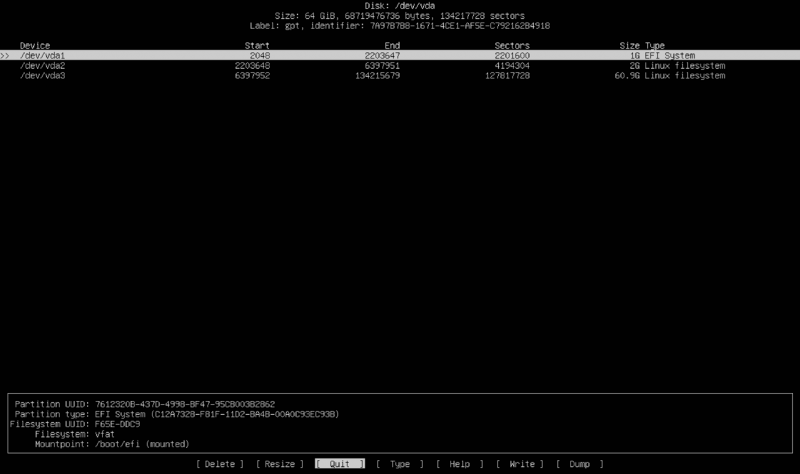
特定のドライブのパーティションを取得するために使用することもできます。コマンドの後にドライブ名を指定するだけです。 sudo cfdisk /dev/sda 。
sfdiskコマンドの使用
の sfディスク は、ハードディスクのパーティションを管理するために使用されるもう 1 つのコマンド ライン ユーティリティです。ハードドライブのパーティションを確認するために使用できます。
須藤 sfディスク -l 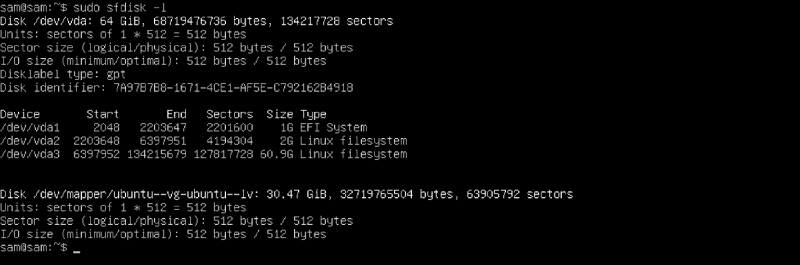
lsblkコマンドの使用
の lsblk このツールは、使用可能なブロック デバイスをすべてリストするために使用されます。メインブロックデバイスのパーティションも表示されます。
lsblk 
ブロックデバイスに関する詳細情報を表示するには、 -f フラグ。
blkidコマンドの使用
の ブルキッド このコマンドは、ブロック デバイスとそのタイプ、名前、ラベル、ブロック サイズ、UUID などの属性を一覧表示するためにも使用されます。また、ディスク パーティションとタイプおよび PARTUUID もリストされます。
ブルキッド 
dfコマンドの使用
の DF コマンドは通常、マウントされたファイル システムで利用可能なスペースを確認するために使用されます。次のようなフラグを使用してパーティションをチェックするために使用することもできます。 -a すべてのために、 -m メガバイト単位、および -h 人間が読める形式の場合。
DF 
サードパーティのコマンドを使用して Linux 上のディスク パーティションをチェックする
多くのオープンソースのサードパーティ ユーティリティを使用して、ディスク パーティションを確認できます。これらは組み込みコマンドの改良版であり、より明確で人間が判読できる出力を提供します。システムにはデフォルトではこれらのユーティリティがありません。それらをインストールする必要があります。
parted コマンドの使用
の 別れた コマンドライン ツールは、Linux 上でパーティションを作成、削除、サイズ変更するために使用されます。分割されたインターフェイスを開くには、 別れた とのコマンド 須藤 特権。
須藤 別れたパーティションを直接リストするわけではありません。コマンドを実行した後、次のように入力します ヘルプ 。
さて、実行してください 印刷する を使用したコマンド リスト オプション。
リストをすべて印刷 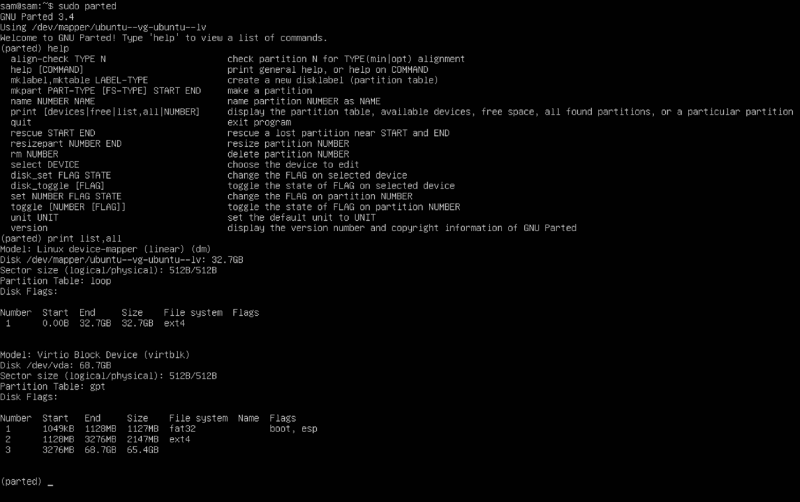
分割されたインターフェイスを閉じるには、次のように入力します。 やめる を押してから、 入力 鍵。
hwinfoコマンドの使用
の hwinfo システムハードウェアのトラブルシューティングに使用されます。このユーティリティには、ハードウェア情報を一覧表示するためのさまざまなオプションが付属しています。また、 -ブロック オプション。
hwinfo - 短い - ブロック 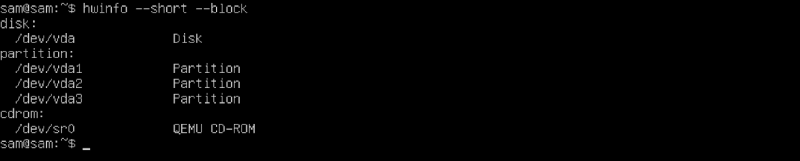
pydfコマンドの使用
の pydf は、マウントされたファイル システム上で利用可能なスペースの量を出力する Python スクリプトです。それは本質的に機能を強化します。 DF ユーティリティ。
pydf 
結論
ディスク管理は、システムを維持する上で最も重要な部分です。システムにパーティションがあるかどうかを確認するために、Linux には多くのツールが用意されています。多くは組み込み Linux ですが、一部は組み込みツールのサードパーティ改良版です。
このガイドには、Linux 上のディスク パーティションをチェックするためのすべての組み込みおよびサードパーティのコマンド ライン ツールがリストされています。ディスク パーティションを確認する最も簡単な方法は、lsblk コマンドを使用することです。このコマンドは、使用可能なすべてのドライブとそのパーティションを一覧表示します。